Elimina los duplicados de tus listas en Excel
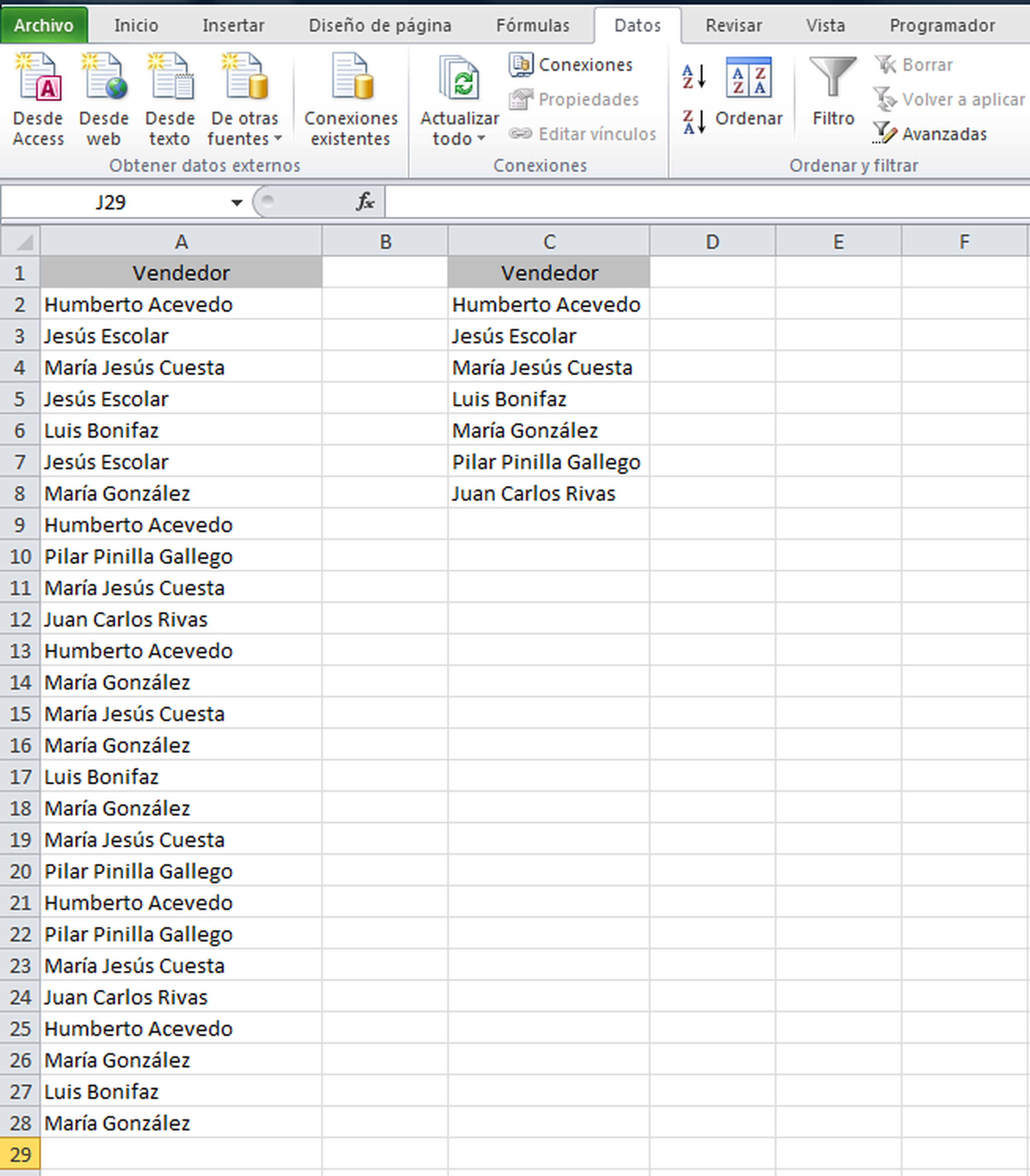
Accede a la herramienta de filtros avanzados
Para llevar a cabo nuestra propuesta, vamos a utilizar la herramienta de filtros avanzados que Excel incorpora. Ella es la que se encargará de obtener un representate de la lista de partida. En nuestro caso, está compuesta por una serie de nombres, muchos de ellos duplicados y nosotros queremos obtener un listado sin repeticiones en la misma hoja de cálculo.
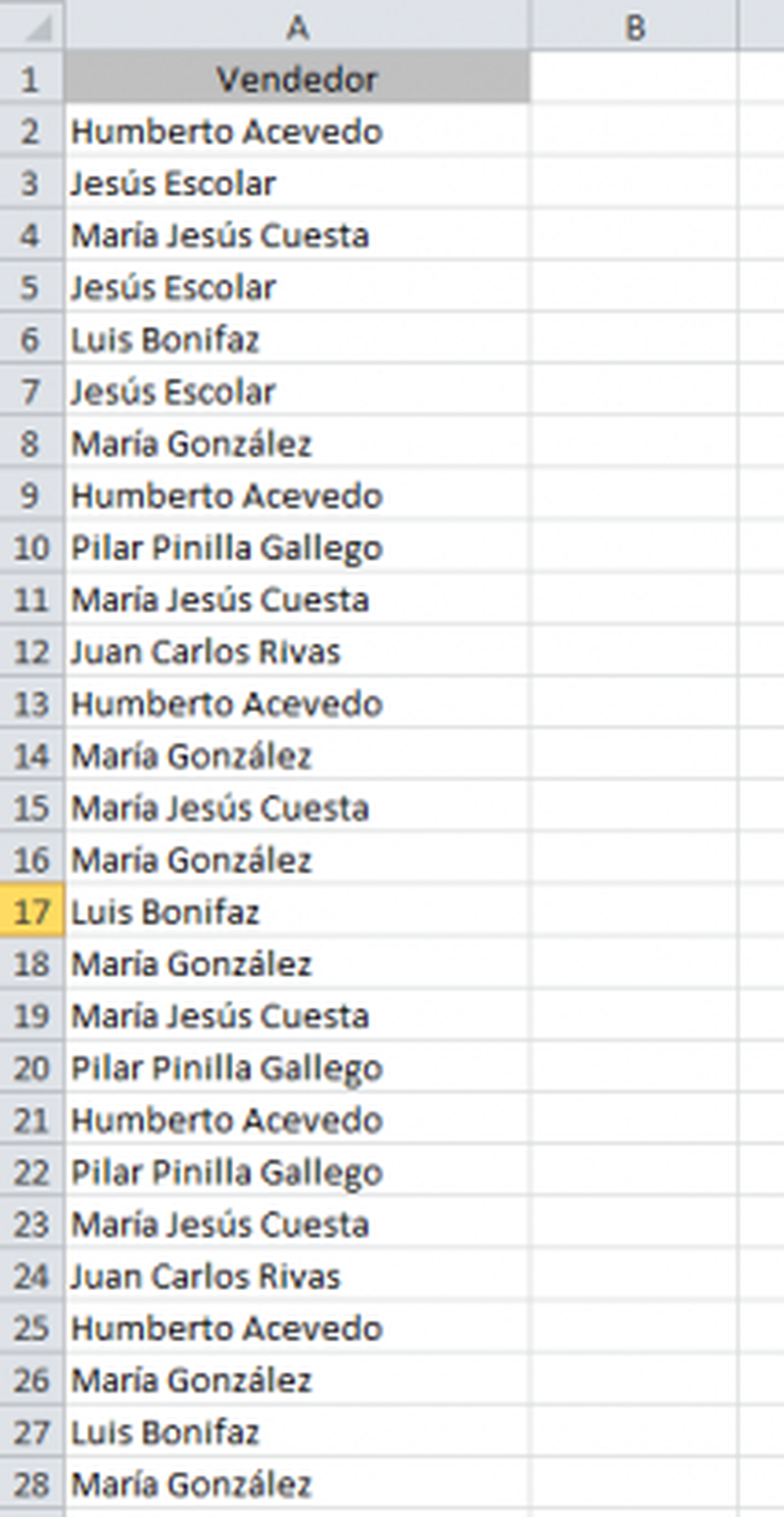
Para continuar con el proceso, haz click en cualquier celda de esa lista de datos, y pincha luego en Datos y Avanzadas. Dependiendo de tu versión de Office, este acceso a los menús puedes variar pero, en cualqueir caso, siempre debes optar por la función de filtros avanzados de Excel.
Configura los filtros avanzados
En la nueva ventana que obtendrás, activa primero la casilla Copiar a otro lugar y comprueba en el recuadro inferior si Excel te ha propuesto un rango de datos correcto (el correspondiente a la columna con datos duplicados), en nuestro caso el rango A1:A28. Si no fuera así, tendrías que introducir tú mismo el rango correcto, cosa que, por otro lado, también puedes hacer directamente pinchando y arrastrando tu la hoja de cálculo.
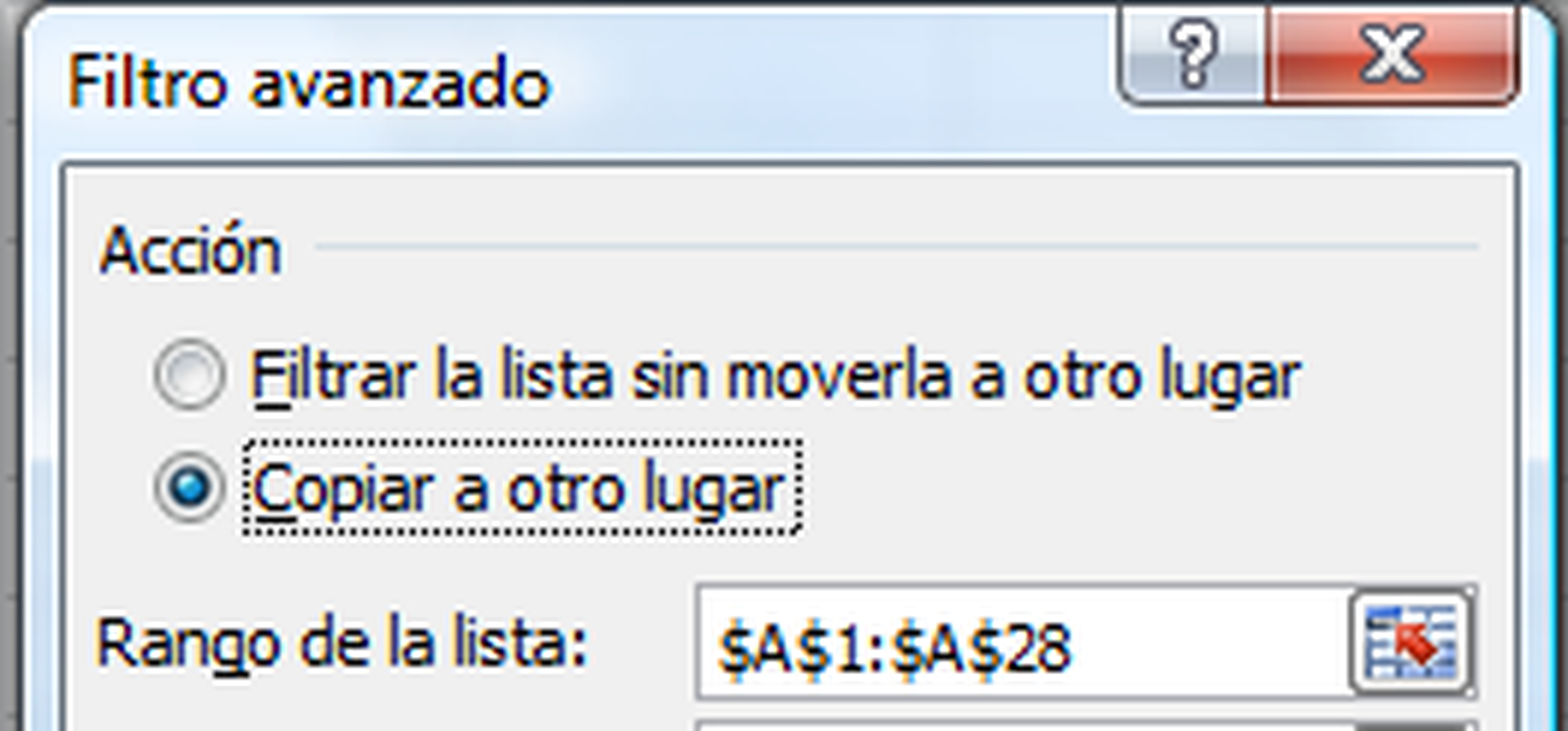
Seguidamente, deja en blanco el apartado que hay justo debajo denominado Rango de criterios y sitúa el cursor en el que le sigue, Copiar a. Introduce justo ahí la referencia a la celda a partir de la cual deseas que aparezcan los registros individualizados (también puedes hacer click directamente en ella). Como nosotros queremos que aparezca en la tercera columna, tendremos que indicar la celda C1. Por último, activa también la casilla denominada Sólo registros únicos y pulsa sobre el botón Aceptar.
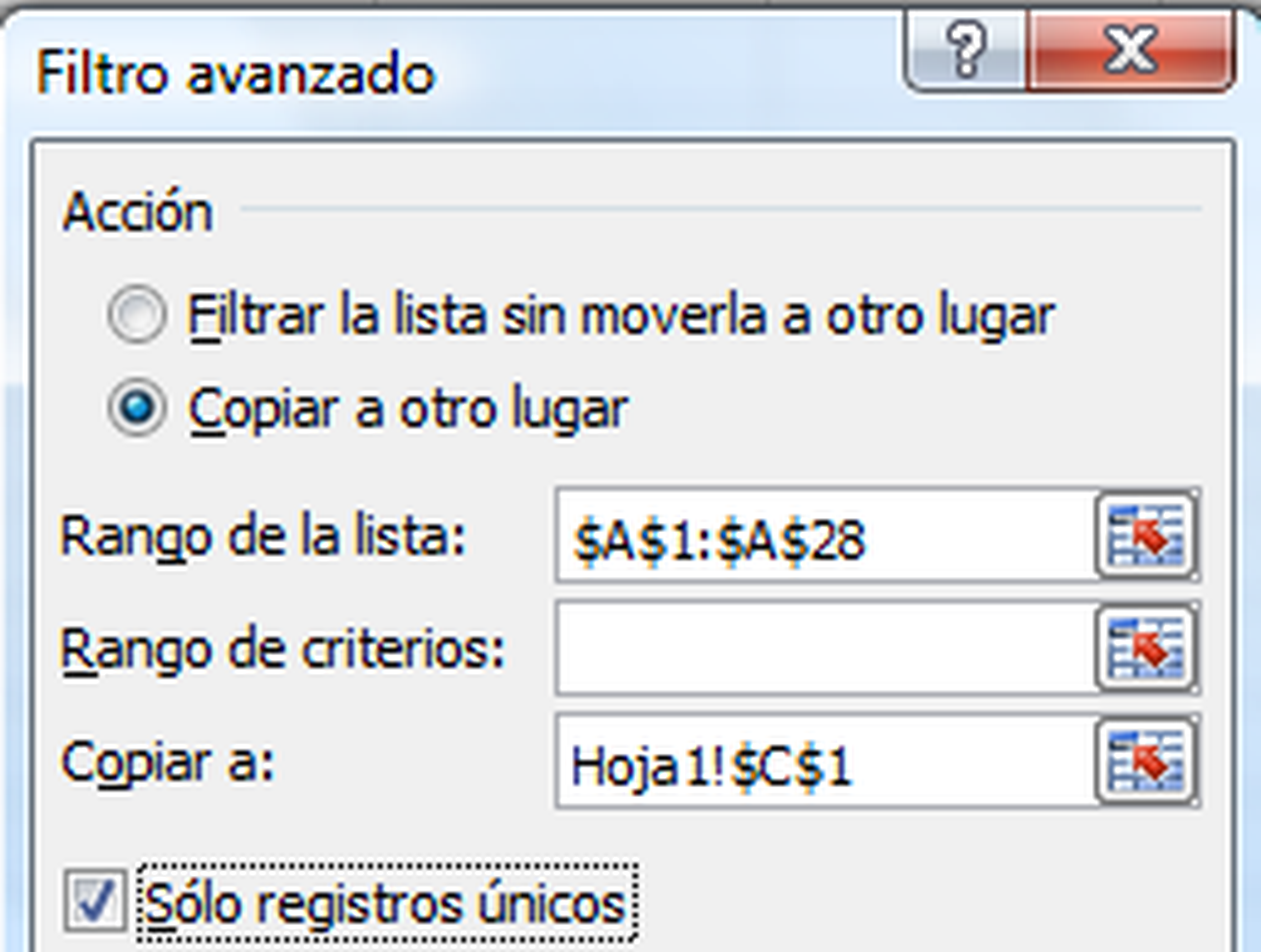
Comprueba el resultado
Si has seguido el proceso y ya has pulsado en el botón Aceptar, en la tercera columna de tu hoja de cálculo habrá aparecido un representante de los nombres que están duplicados en la lista de partida (la de la primera columna). Así, de un modo rápido y sencillo, habrás creado un nuevo listado sin repeticiones.
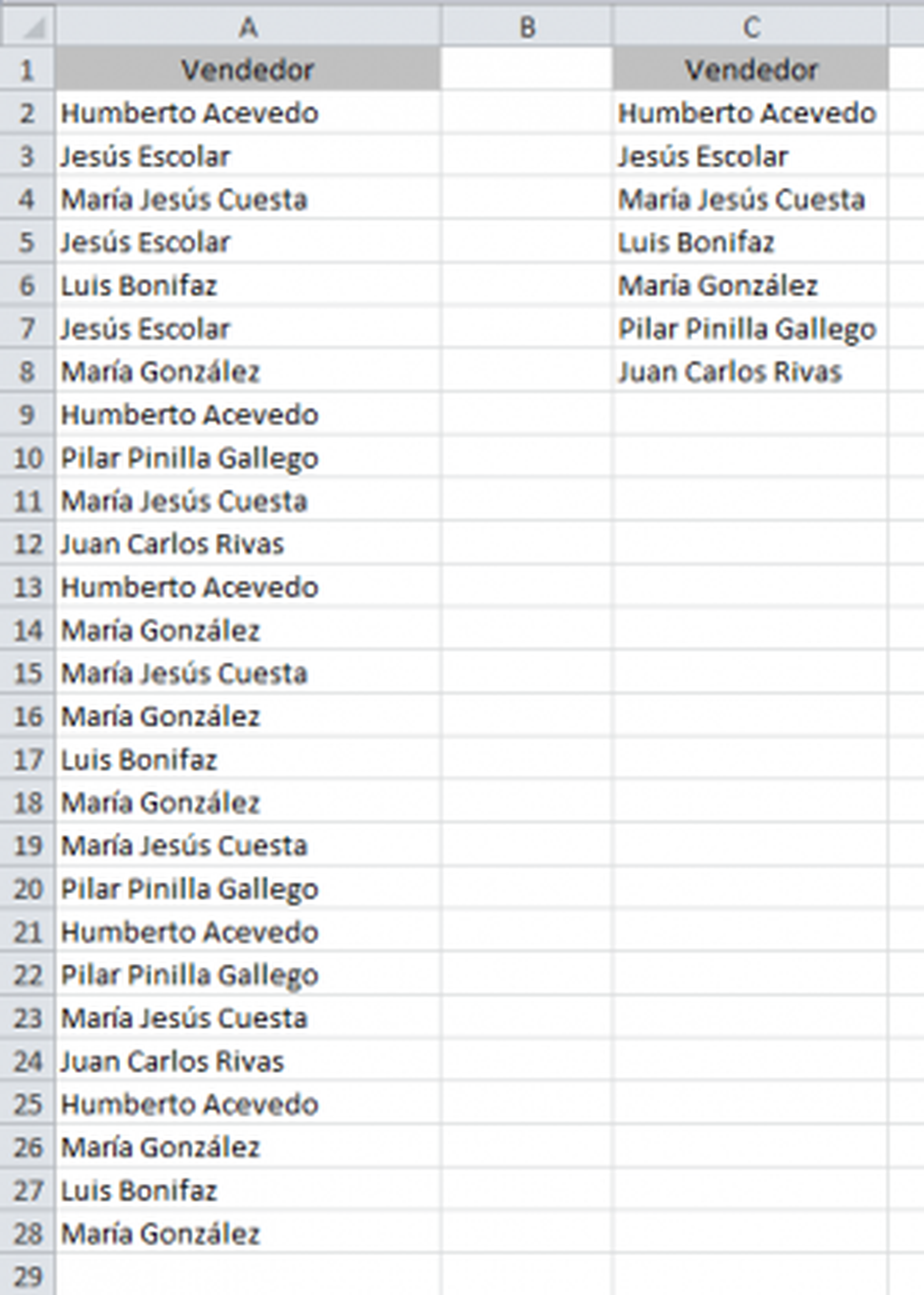
Conoce cómo trabajamos en ComputerHoy.
Etiquetas: officeMicrosoft Excel
